Μεταφορά αρχείων από κινητό σε υπολογιστή με καλώδιο: Πως να το κάνεις
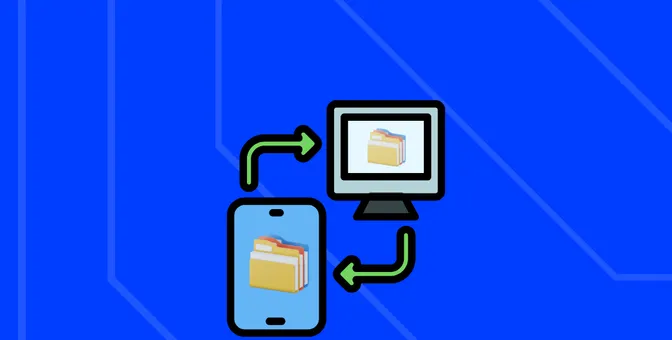
Η μεταφορά αρχείων από κινητό σε υπολογιστή με καλώδιο, αποτελεί μία από τις πιο εύκολες μεθόδους μεταφοράς αρχείων μεταξύ των δύο συσκευών.
Λειτουργεί σε οποιαδήποτε συσκευή και σου επιτρέπει να μεταφέρεις και να διαχειρίζεσαι αρχεία χωρίς κάποια εφαρμογή τρίτων.

Πως να μεταφέρεις αρχεία από κινητό σε υπολογιστή με καλώδιο
Όταν πρόκειται για τη μεταφορά αρχείων από κινητό σε υπολογιστή με καλώδιο, η διαδικασία είναι απλή, αρκεί να ακολουθήσεις μερικά απλά βήματα και να χρησιμοποιήσεις τις σωστές ρυθμίσεις και στις δύο συσκευές.
Ξεκίνα από τα βασικά
-
Xρησιμοποίησε καλώδιο που υποστηρίζει μεταφορά δεδομένων, όχι μόνο φόρτιση. Δεν υποστηρίζουν όλα τα καλώδια αυτή τη λειτουργία.

-
Ξεκλείδωσε το τηλέφωνό σου πριν το συνδέσεις, διαφορετικά ο υπολογιστής ενδέχεται να μην το αναγνωρίσει.

-
Κράτα το κινητό σου ενεργοποιημένο κατά την μεταφορά.

Ορισμένες συσκευές δεν επιτρέπουν την πρόσβαση σε αρχεία αν η οθόνη είναι απενεργοποιημένη.
Λειτουργία USB
Τα περισσότερα κινητά ζητούν να επιλέξεις μια λειτουργία μόλις τα συνδέσεις.
Οι πιο βασικές λειτουργίες είναι:
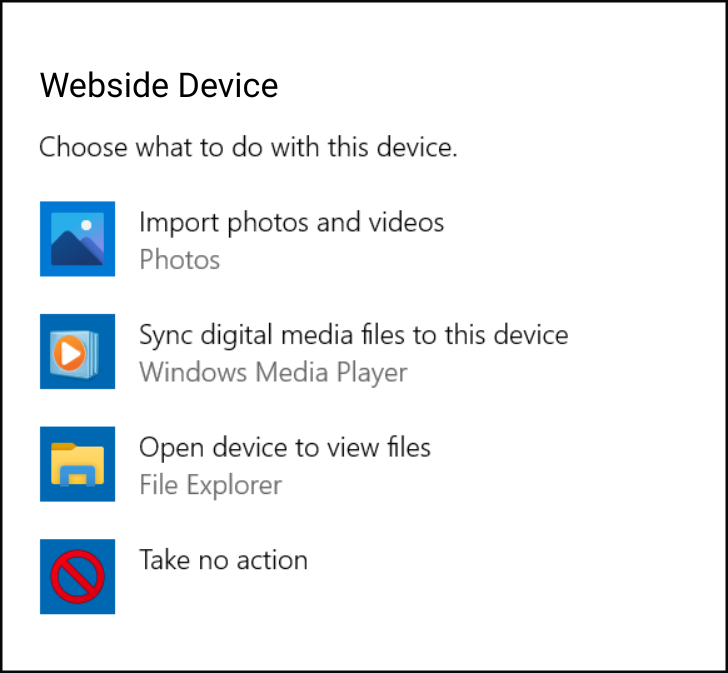
-
Μεταφορά αρχείων (MTP)
-
Μεταφορά φωτογραφιών (PTP)
-
Μόνο φόρτιση
Aν θες να μεταφέρεις αρχεία από το κινητό στον σκληρό δίσκο του υπολογιστή έχοντας πρόσβαση σε όλα τα αρχεία, πάτησε το «Μεταφορά αρχείων».
Διαδικασία μεταφοράς αρχείων από κινητό σε υπολογιστή με καλώδιο για Windows
-
Σύνδεσε το καλώδιο με τη θύρα USB του υπολογιστή και του κινητού.
-
Επίλεξε την επιλογή «File Explorer» από το παράθυρο που θα ανοίξει στον υπολογιστή.
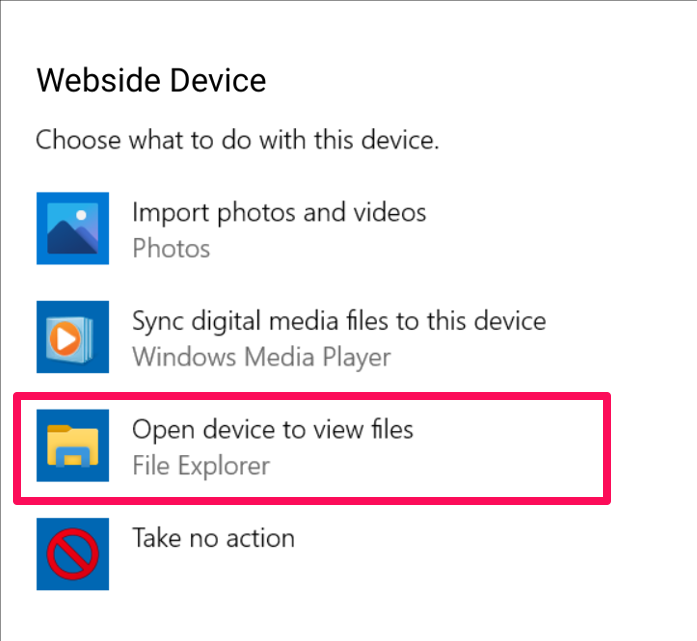
-
Άνοιξε την εξερεύνηση αρχείων ή την ενότητα «Ο υπολογιστής μου» και αναζήτησε τη συσκευή σου.
-
Άνοιξε τον φάκελο της συσκευής σου και σύρε ή χρησιμοποίησε τις συντομεύσεις του υπολογιστή για να αντιγράψεις τα επιθυμητά αρχεία του κινητού στον φάκελο του υπολογιστή που επιθυμείς.
Εάν χρησιμοποιείς macOS μπορείς να εγκαταστήσεις μία εφαρμογή όπως η «Android File Transfer» για να περιηγηθείς και να μεταφέρεις αρχεία του κινητού σου στον υπολογιστή.
Η χρήση αυτής της μεθόδου για τη μεταφορά αρχείων από κινητό σε υπολογιστή με καλώδιο, σου προσφέρει ταχύτητα, σταθερότητα και ασφαλή ανάγνωση και μεταφορά των δεδομένων σου στον υπολογιστή.